Podobnie jak inne aplikacje, możesz chcieć usuń TeamViewer Mac. Może być nieprawidłowo zainstalowany lub może powodować wiele problemów na twoim komputerze. TeamViewer to aplikacja umożliwiająca zdalny dostęp do jednego komputera z innego komputera w dowolnym miejscu na świecie. Dlatego możesz martwić się również o swoje bezpieczeństwo.
Na szczęście jesteś we właściwym artykule. Pomożemy Ci usuń niechcianą aplikację z komputera Mac więc możesz go ponownie zainstalować lub całkowicie wyeliminować z komputera Mac. Nasz przewodnik pomoże Ci usunąć TeamViewer z komputera Mac, aby zaoszczędzić miejsce na komputerze. Możesz też po prostu całkowicie usunąć go ze względów bezpieczeństwa lub w innych celach. Zacznijmy.
Spis treści: Część 1. Jak usunąć TeamViewer z uruchamiania na komputerze Mac?Część 2. Jak całkowicie odinstalować TeamViewer?Część 3. Wniosek
Część 1. Jak usunąć TeamViewer z uruchamiania na komputerze Mac?
Może tak naprawdę nie chcesz usunąć TeamViewer całkowicie z komputera Mac. W takim przypadku możesz chcieć wyłączyć otwieranie podczas uruchamiania. W tej sekcji pomożemy Ci wyłączyć otwieranie TeamViewer podczas uruchamiania na komputerze Mac. Umożliwi to łatwiejsze i szybsze uruchomienie komputera Mac, ponieważ aplikacja może również zużywać niektóre zasoby.
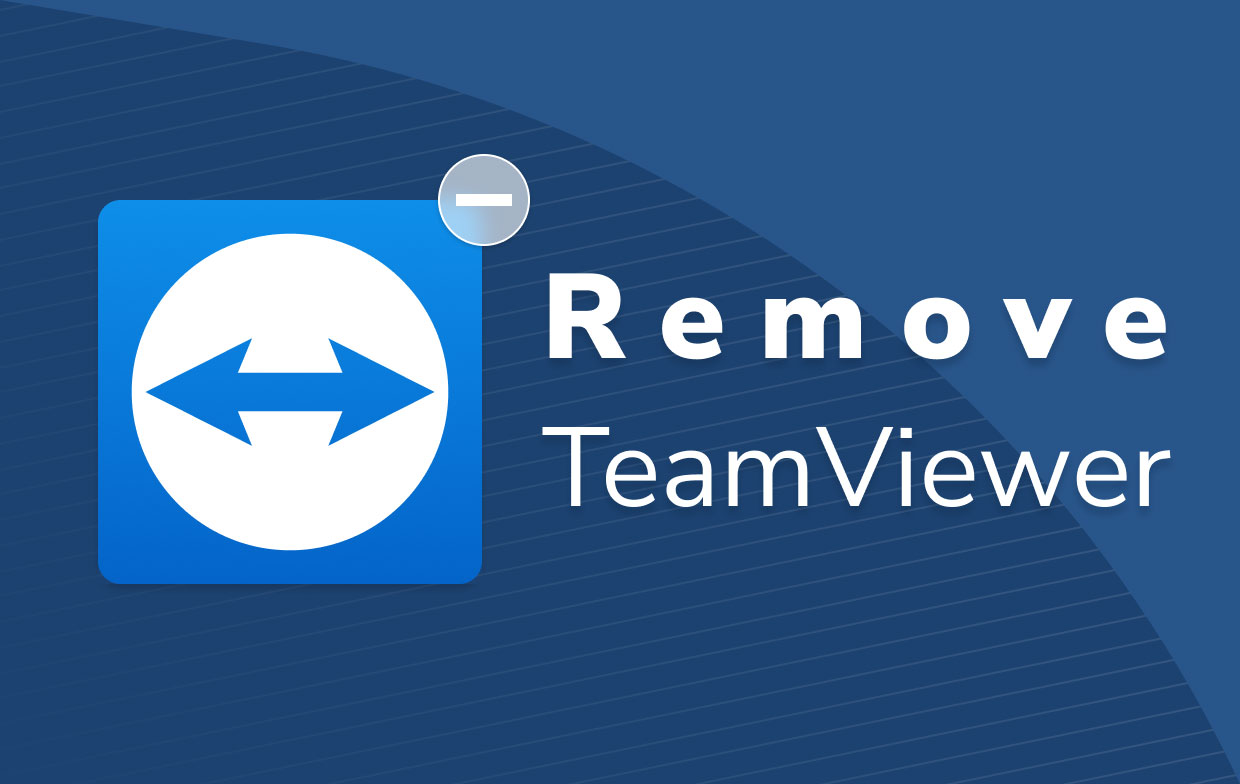
Sprawdź nasze kroki poniżej:
- Naciśnij ikonę TeamViewer. Pierwszą rzeczą, którą powinieneś zrobić, to kliknąć ikonę TeamViewer. Można to znaleźć w Docku. Alternatywą byłoby poszukanie go w folderze Aplikacje na komputerze Mac.
- przejdź do Preferencje. Teraz sprawdź menu TeamViewer. Stamtąd kliknij opcję Preferencje. Przejdź do sekcji oznaczonej Ustawienia ogólne.
- Odznacz Uruchamianie TeamViewer. Następnym krokiem jest odznaczenie pola z napisem „Uruchom TeamViewer z systemem”. Po odznaczeniu przycisku kliknij Aplikuj przycisk później.
- Zamknij TeamViewer. Następnie możesz po prostu wyjść z aplikacji TeamViewer na komputerze Mac.
- Restart komputera. Ostatnim krokiem jest ponowne uruchomienie komputera. Upewnij się, że TeamViewer nie otwiera się po uruchomieniu komputera Mac.
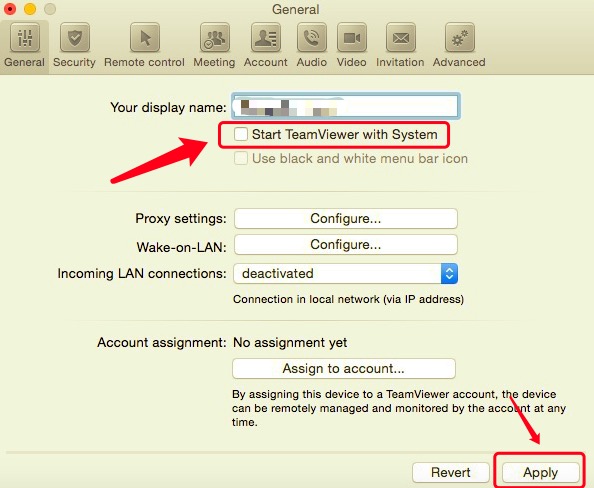
Oto jak wyłączyć otwieranie TeamViewer podczas uruchamiania na komputerze Mac. Ale co, jeśli chcesz usunąć TeamViewer z komputera Mac? Sprawdźmy następną sekcję, która pomoże Ci odpowiedzieć na pytanie.
Część 2. Jak całkowicie odinstalować TeamViewer?
Odinstaluj TeamViewer przez terminal
W tej sekcji nauczymy Cię, jak odinstalować TeamViewer z komputera Mac za pośrednictwem terminala komputera Apple. Czasami Terminal może być skomplikowany dla początkujących użytkowników. Ale jest to świetne narzędzie, które pomoże Ci przejść przez różne rzeczy na komputerze Mac. Jeśli jednak to zepsujesz, możesz omyłkowo usunąć pliki systemowe na komputerze Mac, które są cenne dla jego operacji. Dlatego musisz to robić ostrożnie.
Oto kroki, jak usunąć TeamViewer z komputera Mac za pomocą terminala:
- Otwórz terminal. Pierwszą rzeczą, którą powinieneś zrobić, to otworzyć Terminal na swoim komputerze.
- Wpisz polecenie. Następną rzeczą jest wpisanie polecenia bez cudzysłowów i ostatniej kropki w nim. Oto polecenie: „
sudo rm –rif / Applications/TeamViewer.app". - Wpisz swoje hasło. Następnym krokiem jest wpisanie hasła administratora dla tego komputera Mac w celu potwierdzenia akcji. Należy pamiętać, że wpisanie hasła nie będzie wyświetlane w oknie Terminala.
- Polecenie podwójnego sprawdzenia. Następnym krokiem jest dwukrotne sprawdzenie, czy umieściłeś właściwe polecenie w terminalu.
- Naciśnij klawisz powrotu. Na koniec powinieneś nacisnąć klawisz o nazwie Return, aby usunąć TeamViewer za pomocą Terminala.
Jeśli chcesz się upewnić, że faktycznie zaimplementowałeś sposób usuwania TeamViewer z komputera Mac, odwiedź folder Aplikacje na komputerze. Stamtąd sprawdź, czy aplikacja została usunięta. Jeśli nie ma go w folderze, pomyślnie wdrożyłeś sposób usunięcia TeamViewer.
Ręcznie odinstaluj TeamViewer z powiązanymi plikami
Oto kroki, aby usunąć TeamViewer z komputera Mac i powiązane z nim pliki:
- Otwórz TeamViewer. Pierwszym krokiem jest uruchomienie TeamViewer na komputerze.
- Odwiedź Preferencje. Następnie przejdź do zakładki Preferencje w menu. Przejdź do zakładki oznaczonej Zaawansowane.
- Następnie odwiedź opcję, która mówi Odinstaluj. Kliknij opcję lub zaznacz pole z napisem Usuń również pliki konfiguracyjne.
- Kliknij Odinstaluj. Teraz kliknij opcję Odinstaluj. To nie jest ostatni krok do usunięcia TeamViewer.
- przejdź do Biblioteka Naciśnij klawisze, które są
CMD + SHIFT + Gi wpisz:~/Library, wciśnij Go przycisk później. - Usuń pliki powiązane z TeamViewer. Usuń pliki i foldery powiązane z TeamViewer, aby całkowicie odinstalować TeamViewer na Macu. Foldery można znaleźć poniżej:
~/Library/Application Support/TeamViewer~/Library/Logs/TeamViewer~/Library/Preferences/com.teamviewer.TeamViewer.plist~/Library/Preferences/com.teamviewer10.plist~/Library/Caches/ com.teamviewer.TeamViewer~/Library/Application Support/TeamViewer
- Opróżnić kosz. Ostatnim krokiem jest opróżnienie Kosza, aby całkowicie usunąć TeamViewer z komputera Mac.
Automatycznie odinstaluj TeamViewer z komputera Mac
Aby automatycznie usunąć TeamViewer z komputera Mac, możesz po prostu użyć narzędzia o nazwie PowerMyMac. To narzędzie to świetny sposób na optymalizację komputera Mac i pomoc w odinstalowywaniu aplikacji bez pozostawiania śladów. Oto kroki, aby z niego skorzystać:
- Get PowerMyMac. Pierwszym krokiem jest pobranie PowerMyMac ze swojej strony internetowej, a następnie zainstalowanie go na swoim komputerze. Następnie otwórz go na komputerze Mac.
- Kliknij Deinstalator aplikacji. Kliknij opcję z napisem Uninstaller po lewej stronie.
- Kliknij SCAN. Teraz kliknij przycisk Skanuj. Po zakończeniu kliknij aplikację TeamViewer i wybierz jej pliki, aby usunąć TeamViewer.
- Kliknij CZYSZCZENIE. Na koniec kliknij przycisk Wyczyść, aby usunąć TeamViewer. Poczekaj, aż proces się zakończy.
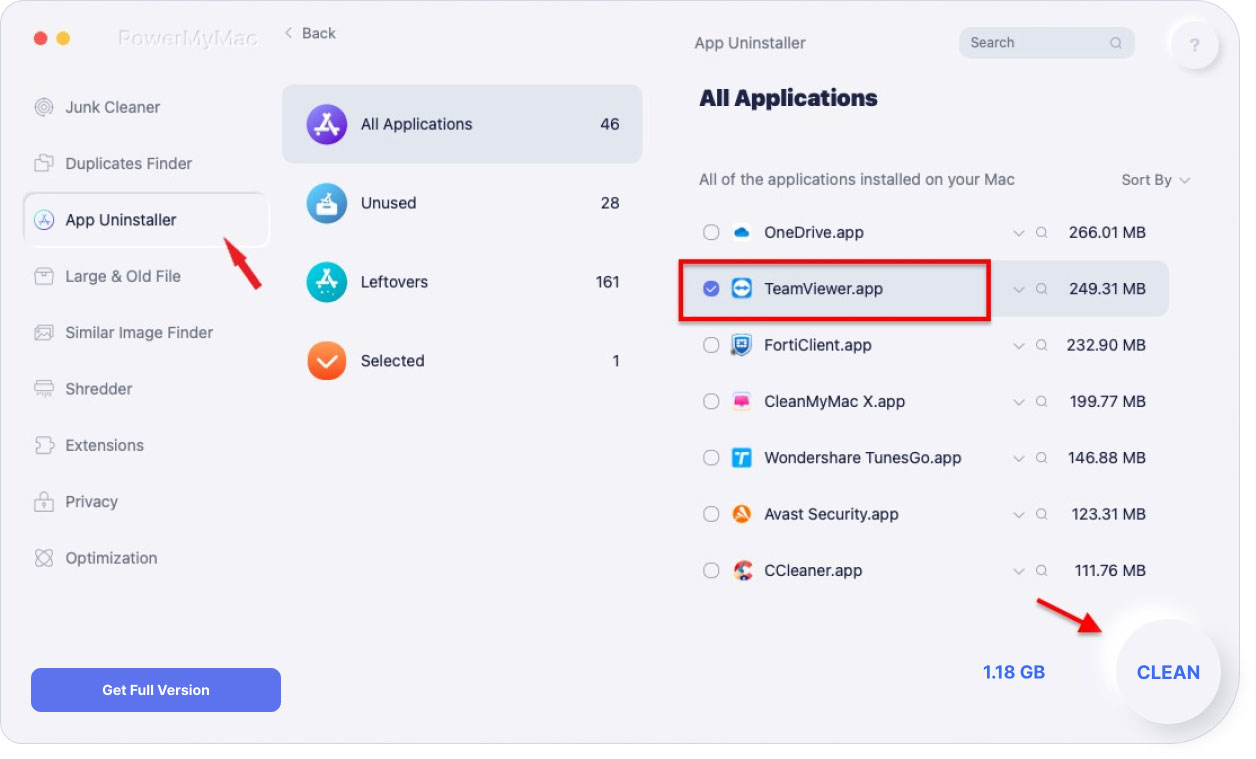
Część 3. Wniosek
W tym artykule nauczyliśmy Cię, jak usunąć TeamViewer z komputera Mac. Nauczyliśmy Cię, jak usunąć go za pośrednictwem Terminala i wbudowanego deinstalatora. Nauczyliśmy Cię również, jak ręcznie usuwać pliki śledzenia.
Biorąc to pod uwagę, najlepszym sposobem na usunięcie TeamViewer z komputera Mac jest PowerMyMac i jego moduł deinstalatora. To świetne narzędzie do optymalizacji komputera Mac, które pomaga zoptymalizować komputer Mac i odinstalować aplikacje bez pozostawiania śladów. Kup produkt już dziś!



